Squarespace on yksi markkinoiden suosituimmista verkkosivustojen rakentajista.
Se on nopea, helppo ja laillinen tapa avata uusi verkkosivusto tyhjästä. Kuka tahansa voi luoda verkkosivuston Squarespacen avulla. Sinun ei tarvitse olla liian tekninen, osata kirjoittaa koodia tai olla aiempaa suunnittelutaitoa menestyäksesi tämän resurssin käytössä.
Squarespace tunnetaan yhden luukun ratkaisuna verkkosivuston rakentamiseen yhdelle alustalle.
Yritys perustettiin Marylandin yliopiston asuntolaan vuonna 2003. Yli 15 viime vuoden aikana miljoonia verkkosivustoja on rakennettu Squarespacen avulla. Siksi on turvallista sanoa, että ne ovat kasvaneet eksponentiaalisesti ajan myötä.
С näkökulmat niiden maineesta ja luotettavuudesta ei ole paljon negatiivista sanottavaa Squarespacesta.
Joten niille teistä, jotka ovat valmiita luomaan ensimmäisen verkkosivustosi, alan johtavan alustan käyttö on varmasti paras valinta.
Vaikka olisit aiemmin rakentanut sivustoja muille alustoille, kannattaa tutustua tähän oppaaseen uudelleen, koska kaikkia sivustojen rakentajia ei ole luotu tasavertaisina. Kokemustasostasi riippumatta opastan sinut tämän yksinkertaisen vaiheittaisen prosessin läpi verkkosivuston luomiseksi Squarespacen avulla.
Aloita (ilmainen!) Squarespace
Squarespacen hinnat vaihtelevat 12 USD – 40 USD/kk, tai hieman enemmän, jos maksat kuukausittain. (Sinä pystyt saat 10 % ylimääräisen alennuksen koodilla WBE tai 50 % alennus, jos olet opiskelija!).
Mutta älä mieti sitä vielä! Squarespace tarjoaa 14 päivän ilmaisen kokeilujakson, joten kirjaudu osoitteeseen squarespace.com. Sinun ei tarvitse antaa mitään tietoja tässä vaiheessa - napsauta "Aloita" -painiketta siirtyäksesi seuraavaan vaiheeseen! Vain.
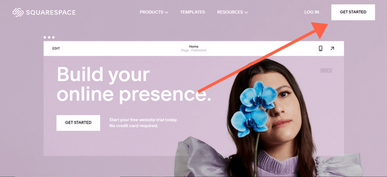
Squarespacen käytön aloittaminen on helppoa – mene kotisivulle ja napsauta Aloita-painiketta!
Valitse malli. Squarespace
Kun olet napsauttanut "Aloita", sinua pyydetään valitsemaan suunnittelu sivustollesi:
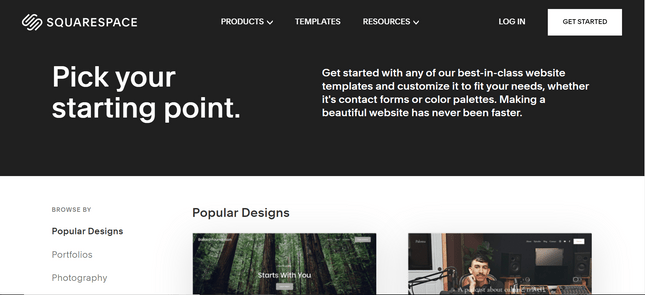
Ensimmäinen askel verkkosivustosi luomisessa on suunnittelun valinta. Napsauta kuvaa nähdäksesi Squarespace-mallit.
Voit selata toimialan mukaan ("verkkokaupoista" ja "ravintoloista" "häät" ja "valokuvaukseen") tai suosittujen mallien mukaan.
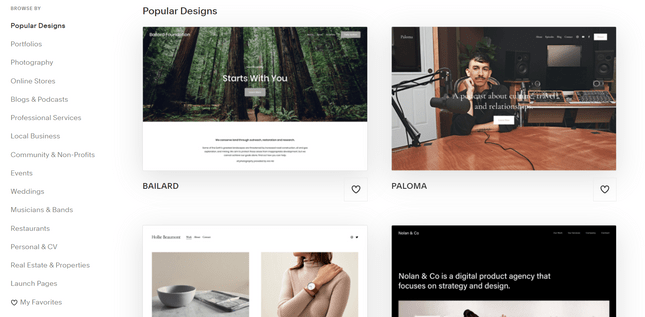
Voit suodattaa malleja luokan mukaan ja esikatsella malleja valintasi helpottamiseksi. Klikkaa kuvaa valitaksesi mallisi.
Vie hiiri mallin päälle ja kokeile sitä valitsemalla Esikatselu.
Valitsemasi malli toimii ponnahduslautana verkkosivustosi suunnittelussa, joten kannattaa selata useita löytääksesi parhaan.
Tässä vaiheessa neuvoja: Squarespacen suunnittelu on hyvä. Ne ovat itse asiassa todella hyviä – parhaita, mitä olemme koskaan testanneet! Tämä on varmasti hienoa, mutta se voi myös vaikeuttaa vain yhden mallin valitsemista - olet todella runsaudenpula ja on helppo menettää hallinta ja luovuttaa kokonaan.
Mutta älä tee tätä! Tässä ovat parhaat vinkkimme mallin valitsemiseen:
- Pidä kiinni toimialastasi on helppo tapa rajata vaihtoehtoja ja varmistaa samalla, että noudatat alan parhaita käytäntöjä.
- "Lisää" suosikkimallisi napsauttamalla sydäntä — ne tallennetaan "Suosikit"-luokkaan, jotta voit palata niihin uusin silmin.
- Vain... valitse yksi! - Voit muokata malliasi haluamallasi tavalla, joten älä jää liian pitkälle päätökseesi tässä vaiheessa.
Kun olet valinnut mallin, vie hiiri sen päälle ja valitse "Aloita [mallin nimi]" -vaihtoehto. Valitsemme mallin Atlantti ravintolakategoriasta.
Luo tili. Squarespace
Tässä vaiheessa sinun on rekisteröidyttävä sähköpostiosoitteella tai kirjauduttava sisään Google-tilillesi:
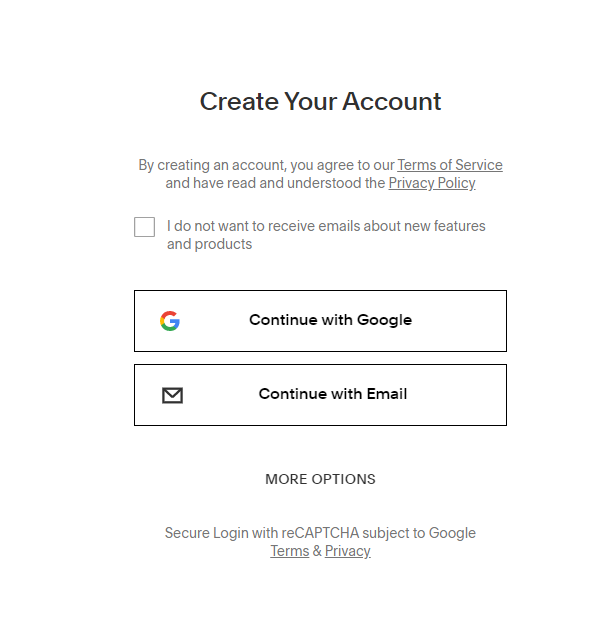
Squarespaceen rekisteröityminen vaatii vain sähköpostiosoitteen ja salasanan – maksutietoja ei vaadita. Klikkaa kuvaa päästäksesi siihen kotisivu neliöpeli.
Anna sitten sivustollesi nimi. Se näkyy sivustosi yläosassa, vaikka sitä voidaan muokata.
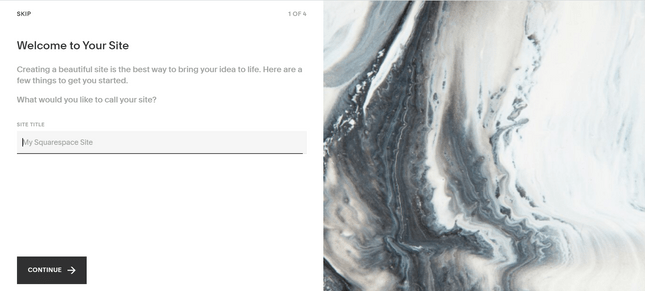
Määrityksen aikana voit antaa sivustollesi nimen.
Squarespace näyttää sinulle nopeita dioja sivustosi muokkaamisesta. Voit ohittaa ne turvallisesti tietäen, että sinulla on jo (luultavasti) Internetin paras opetusohjelma luotettavana oppaana!
Tämä on Squarespace-päävalikkosi, ja täältä voit tehdä sivustosi eloon seuraamalla kaikkia vaiheita.
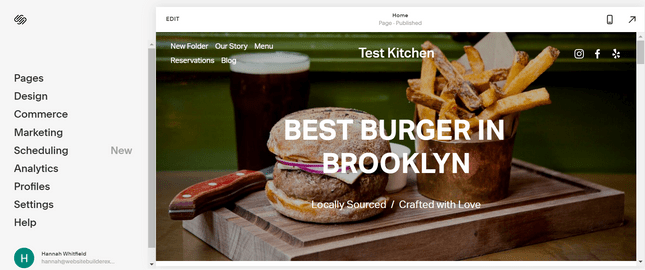
Voit muokata sivujasi Squarespacen muokkausvalikosta.
Lisää/poista sivuja. Squarespace
Jos muutit kotiin, joka vaati paljon työtä, sinun oli varmistettava, että suurimmat asiat - kylpyhuoneet, keittiöt jne. - olivat paikoillaan ennen seinien maalaamista.
Se on sama täällä. Älä vielä hurahdu suunnittelu – keskity sivustosi rakenteeseen.
Sivujen lisääminen
Katso valikkoa. Mitä puuttuu?
Mitä tulee ravintolaamme Testikeittiö, me haluamme , jotta blogi voi jakaa joitain reseptejä, joita ihmiset voivat kopioida omasta keittiöstään, päivityksiä Covid-19-varotoimenpiteistämme ja -käytännöistämme sekä viestejä tiimiltä.
Näin lisäsimme blogin sivustolle:
Siirry kohtaan "Sivut", jossa näet kaikki sivustosi nykyiset sivut:
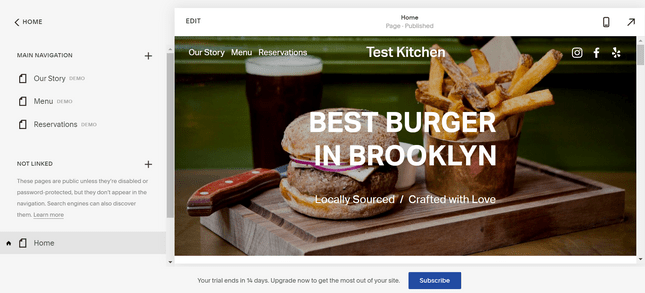
Voit tarkastella sivustosi sivuja editorin vasemmasta reunasta.
Napsauta + ja valitse luettelosta "Blogi".
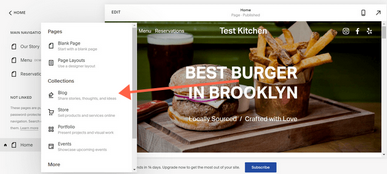
Voit valita, mitkä sivut haluat lisätä sivustollesi. Napsauta tästä Blogi-sivua.
Valitse sitten haluamasi asettelu:
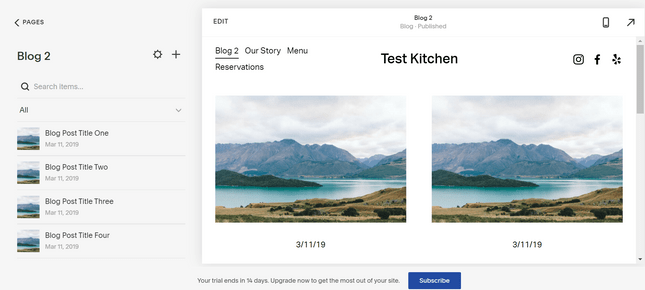
Mistä asettelusta pidät eniten? Selaa jokaista ja valitse suunnitteluusi parhaiten sopiva asettelu!
Kun olet valinnut asettelun, napsauta mitä tahansa neljästä "nukke" -blogiviestistä lisätäksesi sen omaan sisältöösi ja poista kaikki, mitä et vielä tarvitse.
Alivalikon luominen. Squarespace
Onko sivuja liian monta mahtumaan verkkosivustosi valikkoon? Sijoita sivusi kansioon helpottaaksesi navigointia.
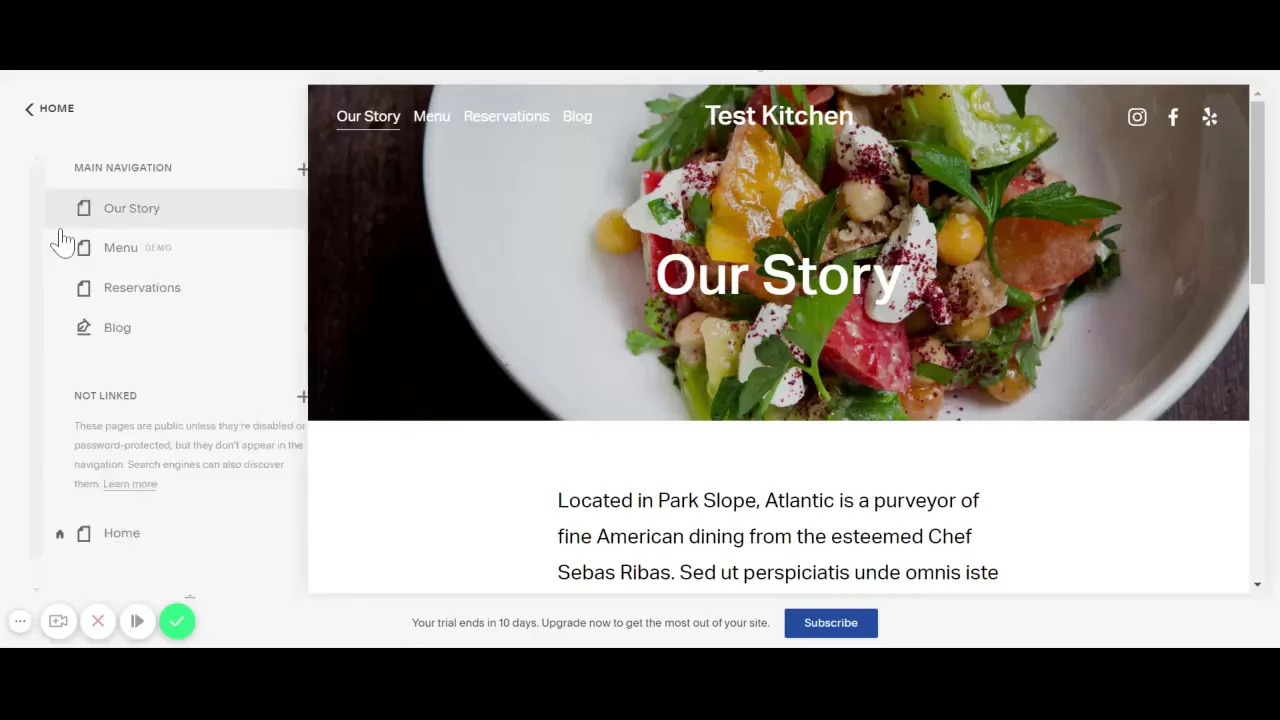
Jos haluat ryhmitellä sivut alivalikoihin, siirry kohtaan Sivut ja napsauta uudelleen sivuluettelon yläpuolella olevaa ristiä. Valitse valikosta "Kansio".
Voit sitten määrittää tälle valikolle nimen ja myös lisätä siihen tulevat sivut.
Sivujen poistaminen. Squarespace
Haluatko päästä eroon sivusta tai kansiosta? Ei ongelmaa. Siirrä hiiren osoitin sivun päälle valikossa, niin roskakori-emoji ilmestyy vasemmalle. Napsauta tätä kuvaketta ja sitten Vahvista.
Muokkaa sivuja. Squarespace
Kun sinulla on haluamasi sivut, on aika mukauttaa niiden sisältö brändiäsi vastaavaksi. Tämä tarkoittaa paikkamerkkikopion korvaamista, osien järjestämistä uudelleen ja uusien lisäämistä.
Siirry muokkaustilaan siirtymällä sivulle, jota haluat muokata, ja napsauttamalla Muokkaa vasemmassa yläkulmassa.
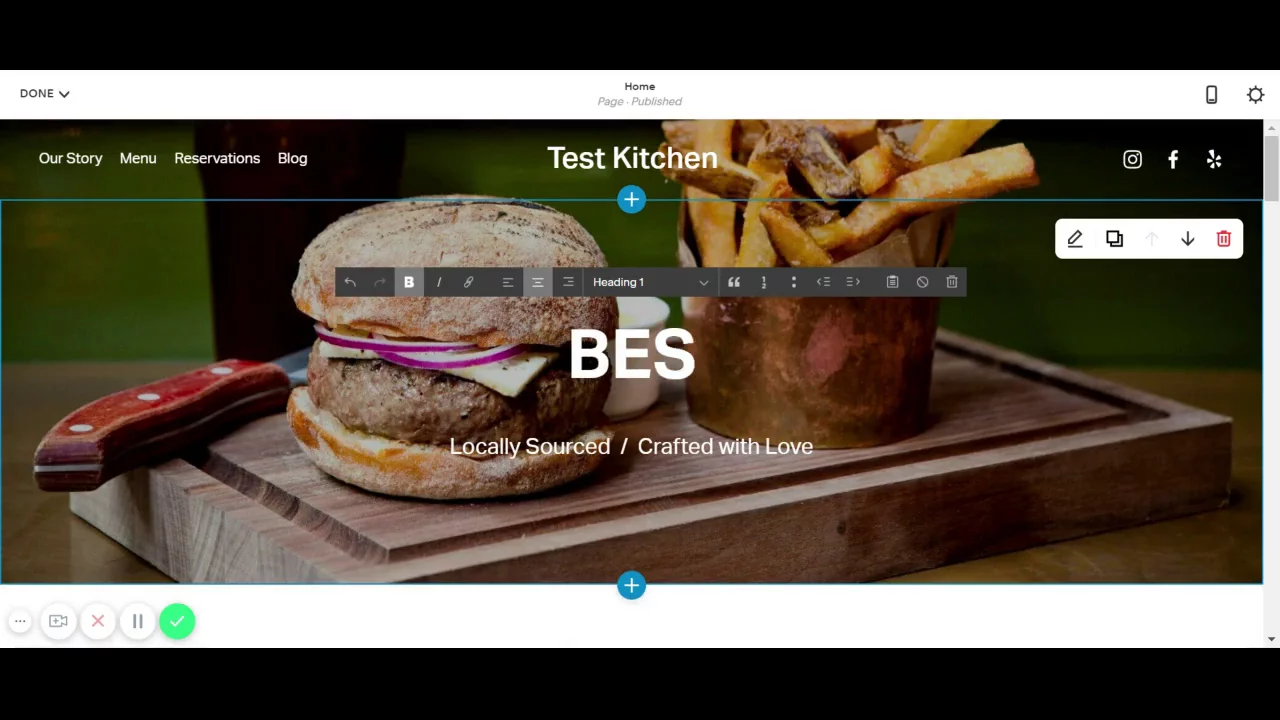
Lyhyesti sanottuna voit muokata mitä tahansa osaa viemällä hiiren sen päälle ja napsauttamalla sitten kynäkuvaketta. Lisää toinen osio viemällä hiiren osoitin kahden osion päälle ja napsauttamalla keskellä näkyvää sinistä "+" -kuvaketta.
Tässä on muutamia osioita, joita voit lisätä:
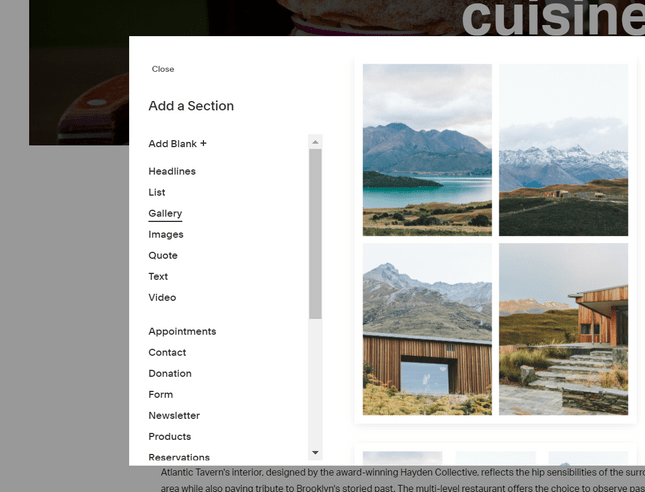
Valittavana on runsaasti osioita, ja voit jopa järjestää sivut uudelleen lisättyäsi uusia osioita sivustollesi.
Etkö pidä sivujärjestyksestä? Kosketa ja pidä painettuna valitaksesi osion ja vedä se sitten ylemmäs tai alemmas sivulla.
Kun olet lisännyt, muokannut ja siirtänyt osioita, muista klikata "Valmis" vasemmassa yläkulmassa ja sitten "Tallenna".
Nyt sivujesi asettelu on suunnilleen paikallaan, aiomme mukauttaa sinun suunnittele ja lisää elementtejä brändäystä, jotta sivustosi tuntuisi enemmän sinulta.
Valitse päävalikosta "Design".
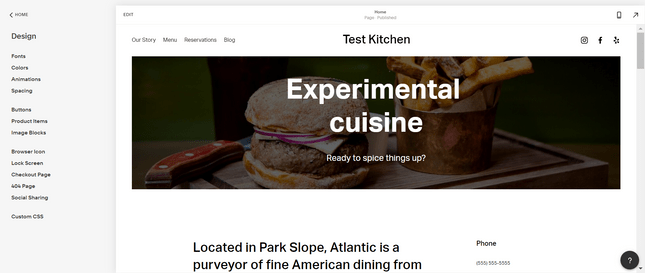
Siirry kohtaan Suunnittelu muuttaaksesi tyyliasetuksia, kuten värejä ja fontteja.
Vaihda fontteja ja värejä. Squarespace
Siirry "Fontit" -osioon ja valitse "set" fontit (lähinnä pari kirjasinta) ottaaksesi käyttöön sivustossasi ja muuttaa myös asetettua kirjasinkokoa. Napsauta Yleiset tekstityylit -kohdassa mitä tahansa tekstiä (otsikoita, kappaleita jne.) säätääksesi fontin painoa ja väliä. Napsauta sitten "Määritä tyylit" (Fontit-kohdassa) määrittääksesi eri kirjasimia sivustosi eri osiin.
Luvussa " väri Squarespacessa on valikoima valmiita väripaletteja, joista valita, tai mahdollisuus ladata väri (kuusinumeroisella HTML-koodilla) tai jopa ladata kuva, ja Squarespace poimii siitä tärkeimmät värit.
Animaatio ja tyyli. Squarespace
"Animaatio"-osiossa voit määrittää animaation näyttämisen sivustollasi. Animaatio on sitä, kun sisältö näyttää "pomppaavan", "häivyttävän" tai "putoavan" paikoilleen. Tämä on loistava ja tyylikäs tapa piristää verkkosivustoasi!
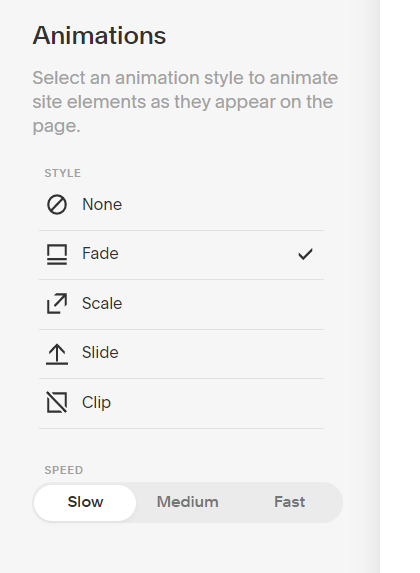
Epätavallisia animaatiotehosteita verkkosivustollasi? Ei ongelmaa!
Luvussa " intervalli" ja " Kuvalohkot" voit tehdä pieniä muutoksia sisältö- ja kuvaosien väliin ja tasaukseen. Ja osiossa " Painikkeet" voit muuttaa toimintakehotesi tyyliä.
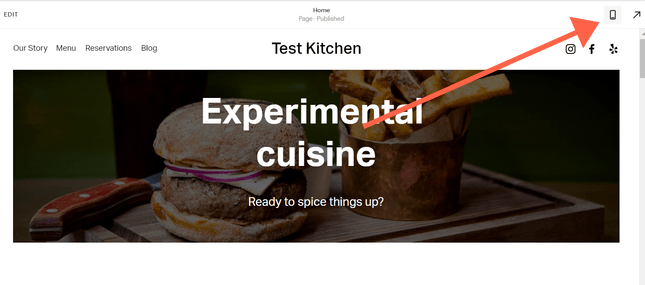
Vaihda mobiilinäkymään nähdäksesi, miltä sivustosi näyttää eri laitteilla.
Tarkemmat yksityiskohdat
Tässä vaiheessa sivustosi näyttää melko hyvältä. Sisältö? Tarkista se. kuvia? Tarkista se. Merkkien värit ja fontit? Tarkista se. Hauskoja animaatioita? Tarkista se.
Mutta hyvä sivusto on oltava johdonmukainen kaikissa mahdollisissa kosketuspisteissä ja on siksi erittäin tärkeä hikoile pieniä asioita :
Suunnittelu> Selainkuvake - Tunnetaan myös selainkuvakkeena. Selainkuvake näkyy sivustosi nimen vieressä, kun sivustosi on välilehdellä. Tällä hetkellä meillä on oletuksena musta kuutio - useimmat merkit haluaisivat ladata logonsa sen sijaan tänne:
Suunnittelu > Sivu 404 on sisältö, joka näytetään, jos lukijat yrittävät päästä sivustosi sivulle, jota ei ole olemassa. Tässä on jokin oletuskopio, mutta suosittelemme sen korvaamista jollain merkkituommalla.
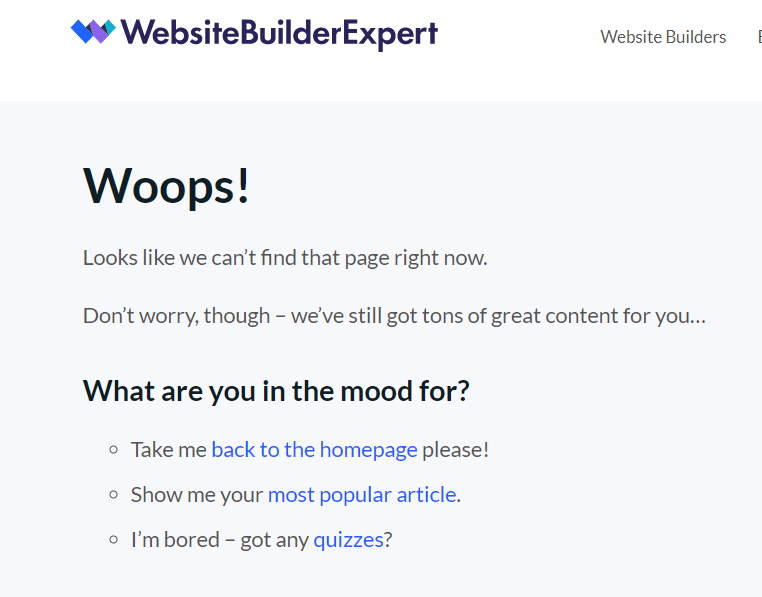
Voit muokata 404-sivuasi vastaamaan brändiäsi ja kannustaa kävijöitä pysymään sivustollasi pidempään.
Kassasivu ja tuotteet. Squarespace
Nämä osiot käsittelevät tuotesivujesi ja kassasivujesi mukauttamista. Ei myytäviä kohteita? Ohita se nyt!
Logon ja sosiaalisen verkoston logon lisääminen
Voit ladata logon sosiaalinen verkosto (eli kuva, joka edustaa sisältöäsi, kun se on julkaistu sosiaaliset verkostot) luvussa " Suunnittelu> Sosiaalinen jakaminen .
Jos haluat ladata logon näytettäväksi sivustollasi, palaa etusivun muokkaustilaan. Vie hiiri otsikon päälle ja napsauta "Muokkaa sivuston otsikkoa" -painiketta ja sitten "Sivuston otsikko ja logo", jossa näet paikan, johon voit ladata logosi.
Lisää sivuston tiedot ja määritä tärkeimmät parametrit. Squarespace
Ennen kuin voimme alkaa maksaa sivustostasi ja julkaista sitä, meidän on ensin noustava järjestelmänvalvojatasolle. Luvussa " Asetukset" Löydät monia erilaisia asetuksia – olemme käsitelleet alla oleelliset tiedot mille tahansa verkkosivustolle, mutta saatat löytää muitakin, jotka sopivat sinulle!
Kieli- ja yritystiedot
Mene " Asetukset> Kieli ja alue valitaksesi sijainnin, kielen ja aikavyöhykkeen.
В kohdassa Asetukset > Yritystiedot Syötä yhteystietosi, sijaintisi ja aukioloaikasi (jos mahdollista).
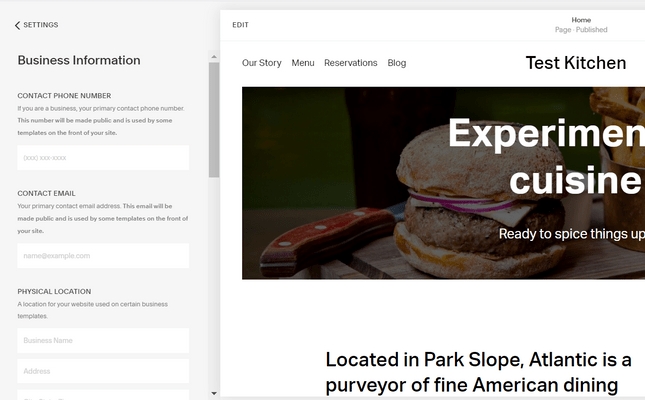
Jos olet luomassa yrityksen verkkosivustoa, voit kirjoittaa tähän yhteystiedot, sijainnin ja aukioloajat.
Verkkotunnus. Squarespace
Verkkotunnuksesi nimi on verkkosivustosi osoite. Kun haluat hankkia oman verkkotunnuksen, sinulla on useita vaihtoehtoja:
- Osta toiselta verkkotunnusten rekisteröijältä ja siirrä Squarespace-sivustollesi. Mene " Asetukset> Domains> Käytä omaa verkkotunnustasi , ja Squarespace opastaa sinut sen lisäämisen vaiheiden läpi.
- Hanki verkkotunnus Squarespacen kautta. Se maksaa 20 dollarista vuodessa (mikä немного kalliimpaa kuin muualta ostaminen, mutta hieman kätevämpää). Mene Asetukset > Verkkotunnukset > Hanki verkkotunnus. löytääksesi sellaisen saatavilla.
- Osta Squarespacen vuositilaus ja saat ilmaisen verkkotunnuksen ensimmäiseksi vuodeksi. Käsittelemme suunnitelmat seuraavassa osiossa, mutta jos olet valmis sitoutumaan vuosisuunnitelmaan, saat ilmaisen verkkotunnuksen ensimmäisen vuoden ajan sekä säästöjä "ydinkuluissa". Saadaksesi tämän, rekisteröidy maksulliseen sopimukseen ja siirry sitten osoitteeseen " Asetukset > Verkkotunnukset > Hanki verkkotunnus.
Sosiaalinen media
Yhdistä tilisi kohteeseen sosiaaliset verkostotvalitsemalla " Asetukset> Sosiaaliset linkit . Kaikki tähän lisäämäsi tilit ovat käytettävissä otsikkokuvakkeiden kautta, ellet poista niitä.
Esikatsele sivustoasi
Kun Squarespacen kahden viikon kokeilujaksosi on vielä kesken, sivustosi on oletuksena yksityinen. Tämä tarkoittaa, että kukaan ei voi käyttää sitä esimerkiksi yksinkertaisesti Googlen kautta. Vaikka olet määrittänyt verkkotunnuksen ja lähetät jollekulle suoran linkin, hän näkee vain kirjautumissivun.
Mutta se, että ystävät ja perheenjäsenet näkevät sivustosi, on tärkeä askel mahdollisten mutkien korjaamisessa ennen kuin sivustosi julkaistaan. Tästä syystä suosittelemme koko sivuston salasanan määrittämistä. Kuka tahansa, jolla on tämä salasana, pääsee käsiksi verkkosivustosi uusimpiin muutoksiin. Jos ei muuta, tämä saattaa olla hyödyllinen tapa sinä tarkastella sivustoa "todellisessa elämässä" eri laitteiden välillä.
Kuinka asettaa salasana koko sivustolle
Valitse päävalikosta " Asetukset > Sivuston esteettömyys . Muuta sitten oletusasetus Julkinen arvosta Salasanasuojattu ja anna valitsemasi salasana. Muista vain julkaista se uudelleen, kun olet kirjautunut maksulliseen suunnitelmaan!
Valitse tariffisuunnitelma. Squarespace
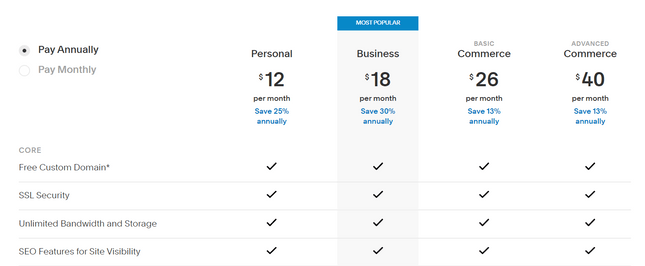
Squarespacella on neljä hinnoittelusuunnitelmaa. Napsauta kuvaa vertaillaksesi kutakin suunnitelmaa Squarespacen hinnoittelusivulla.
Ennen kuin ilmainen kokeilujaksosi päättyy, varmista, että rekisteröidyt maksulliseen sopimukseen. Squarespacella on neljä hinnoittelusuunnitelmaa:
- henkilökohtainen -16 $/kk (tai 12 $/kk laskutetaan vuosittain)
- Liiketoiminta -26 $/kk (tai 18 $/kk laskutetaan vuosittain)
- Perus sähköinen kaupankäynti -30 $/kk (tai 26 $/kk laskutetaan vuosittain)
- Edistynyt sähköinen kaupankäynti -46 $/kk (tai 40 $/kk laskutetaan vuosittain)
Tietenkin kaikki suunnitelmat eroavat tarjoamistaan ominaisuuksista (tämän oppaan kaksi seuraavaa vaihetta ovat mahdollisia vain, jos sinulla on esimerkiksi liiketoimintasuunnitelma tai uudempi). Voit säästää 13–30 %, jos rekisteröidyt vuosisuunnitelmaan.
Mutta mitä ne antavat? No, kuten voit odottaa, saat enemmän, jos maksat enemmän. Henkilökohtainen suunnitelma sopii esimerkiksi portfolioille ja blogeille, mutta ei sovellu käyttäjille, joilla on liiketoimintatavoitteita, koska se ei voi myydä sinulle tuotteita. Se ei myöskään tarjoa kolmannen osapuolen integraatioita, kuten Mailchimp tai OpenTable, tai ponnahdusikkunoita.
Kaksi suunnitelmaa verkkokauppa tarjota nolla transaktiomaksua, kun taas Business veloittaa sinulta 3%. Mieti siis budjettiasi ja sitä, mitä haluat sivustosi tekevän.
Kun olet valinnut tariffisuunnitelman ja maksanut siitä, sivustosi on valmis. Joidenkin verkkosivustojen (portfoliot jne.) työsi voidaan nyt tehdä. Kaikille, jotka käyttävät liiketoimintasuunnitelmaa tai uudempaa, on pari lisävaihetta, jotka käsitellään alla.
Integroi markkinointityökalut (valinnainen)
Ensinnäkin, jotta voit lisätä markkinointityökaluja, sinun on oltava vähintään liiketoimintasuunnitelmassa. Miten päivität? Et ylläty kuullessani, että Squarespace ajatteli tätä – ilmaisen kokeilujaksosi jokaisen sivun lopussa on strategisesti sijoitettu Päivitä nyt -painike.
Tietenkään kaikki verkkosivustot eivät tarvitse näitä työkaluja. Joten jos et aio myydä verkossa, voit ohittaa vaiheet 7 ja 8.
Klikkaamalla "Markkinointi" päävalikosta näet kaiken mitä tarvitset Squarespace-sivustosi mainostamiseen. Alla oleva kuva näyttää markkinointivaihtoehtosi.
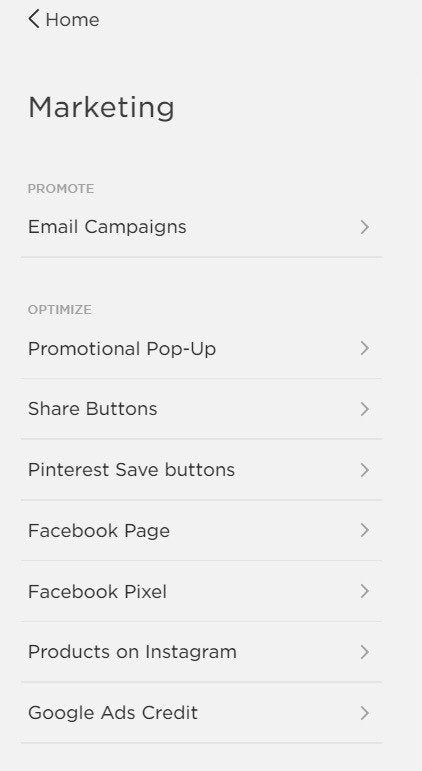
Squarespace tarjoaa laajan valikoiman mahtavia markkinointityökaluja.
Täältä voit lisätä ponnahdusikkunoita, näyttää sosiaalisen median painikkeita, integroida Facebook-sivusi, linkittää Instagram-syötteen ja paljon muuta vain muutamalla napsautuksella. Voit jopa luoda uuden sähköpostikampanjan käyttämällä Squarespace-sähköpostikampanjoita. Tällaiselle luovalle verkkosivuston rakentajalle Squarespace ei säästele asioiden liiketoiminnassa.
Voit jopa nähdä, kuinka sivustosi toimii, käyttämällä päähallintapaneelin Analytics-vaihtoehtoa. Sen avulla voit tarkastella liikennettäsi, etsiä avainsanoja ja käytännössä seurata Squarespace-sivustosi suorituskykyä.
Lisää verkkokauppatoiminto (valinnainen). Squarespace
62 % yhdysvaltalaisista kuluttajista tekee ostoksia verkosta enemmän kuin ennen pandemiaa, joten sinun kannattaa lisätä sähköisen kaupankäynnin verkkosivusto.
Aivan kuten markkinointityökalujen lisääminen myydä tuotteita, sinulla on oltava vähintään liiketoimintasuunnitelma . Suosittelemme kuitenkin edelleen kaupallisia suunnitelmia kunnianhimoisemmille verkkokaupat.
Joten päivityksen jälkeen (napsauta sinistä "Päivitä nyt" -painiketta) napsauta "Trade" pääpaneelissa ja voit aloittaa myynnin.
Nyt voit integroida nämä myyntiominaisuudet:
- Online tilaukset
- Varastonhallinta
- Tarkastele asiakkaitasi
- Lisää alennuksia
Huomaa, että sinun on lisättävä Tuotteet-sivu ennen varaston hallintaa. Mutta älä huoli, palaa vain "Sivujen lisääminen" -vaiheeseen ja toista prosessi. Se on todella yksinkertaista.
Squarespace on integroitu maksujenkäsittelyjätti Squaren kanssa. Sen avulla voit hyväksyä korttimaksuja offline-tilassa sekä verkossa – tarvitset vain Square Commerce -sovelluksen, joka on yksi Squaren pienimmistä kortinlukijoista (49 dollaria), ja olet valmis. Katso tämä video saadaksesi lisätietoja siitä, kuinka tämä voi toimia kaupassasi:
Mitä tulee palkkioihin, offline-maksut Squaren omat tapahtuma- ja käsittelymaksut veloitetaan. Tämä riippuu useista tekijöistä (mukaan lukien sijainti), mutta Yhdysvalloissa voit odottaa maksavasi:
- Transaktiopalkkio 2,6% + provisio varten käsittely sisään 0,10 dollaria
- Provisio tapahtumaa kohden 3,5% + provisio varten käsittelyä keskeiset liiketoimet 0,15 dollaria
Vaikka se kannattaa aina tarkistaa suoraan Squaren verkkosivuilta. Sinulle ei aiheudu Squarespacen ylimääräisiä maksuja offline-myynnistä tai verkkomyynnistä sen kauppasuunnitelmia käyttämällä.
Verkkosivuston rakentaminen Squarespacen avulla on hauskempaa kuin useimmat muut kehittäjät. Miksi? Koska vaikka se vaatii enemmän hoitoa ja huomiota, se on silti helppokäyttöinen.
Se voi tuntua paljon otettavalta tiedolta, mutta prosessi on itse asiassa melko yksinkertainen. Muistisi virkistämiseksi käydään läpi XNUMX yksinkertaista vaihetta kauniin Squarespace-verkkosivuston luomiseksi:


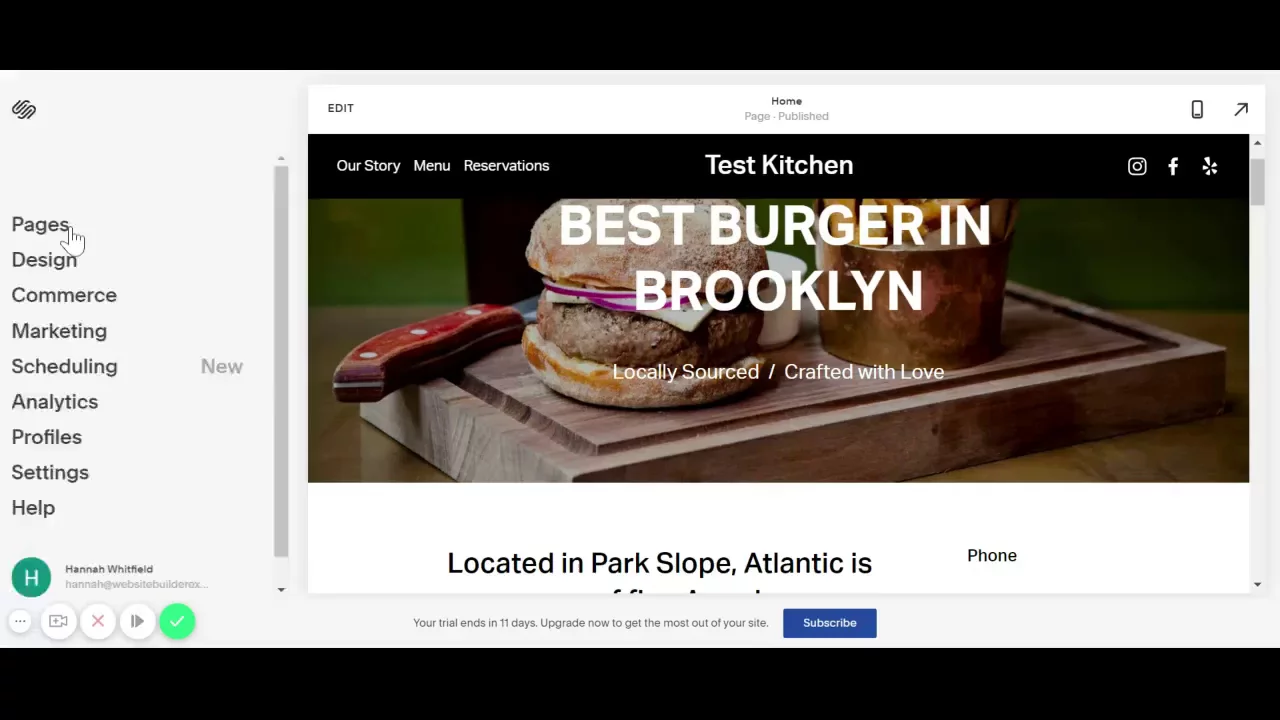
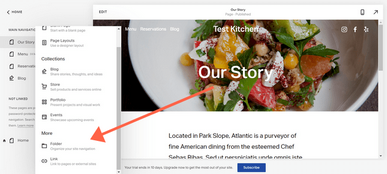

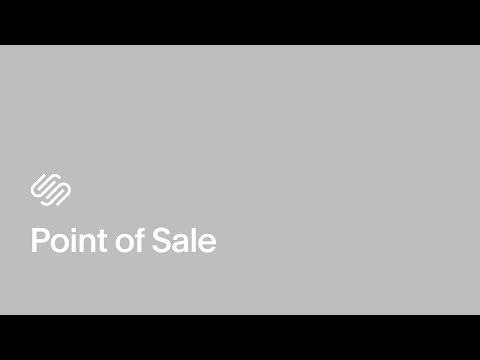





Jätä kommentti